安卓手机刷机必备Recovery模式中英文对应表
刷机界面英文翻译大全,刷机必备!
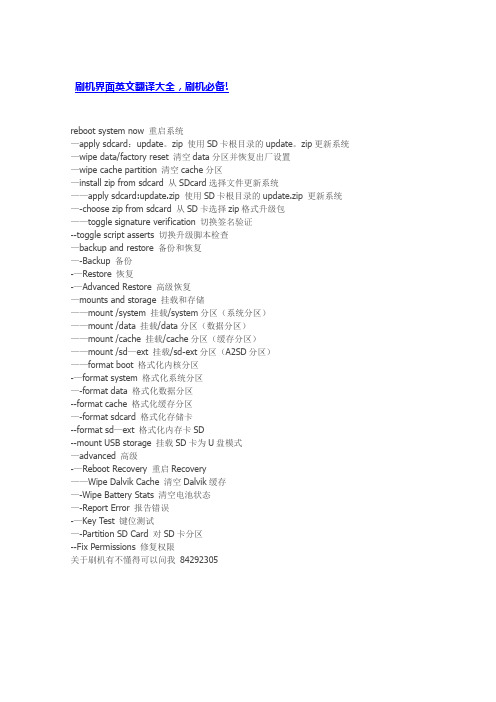
刷机界面英文翻译大全,刷机必备!reboot system now 重启系统—apply sdcard:update。
zip 使用SD卡根目录的update。
zip更新系统—wipe data/factory reset 清空data分区并恢复出厂设置—wipe cache partition 清空cache分区—install zip from sdcard 从SDcard选择文件更新系统——apply sdcard:update.zip 使用SD卡根目录的update.zip 更新系统—-choose zip from sdcard 从SD卡选择zip格式升级包——toggle signature verification 切换签名验证--toggle script asserts 切换升级脚本检查—backup and restore 备份和恢复—-Backup 备份-—Restore 恢复-—Advanced Restore 高级恢复—mounts and storage 挂载和存储——mount /system 挂载/system分区(系统分区)——mount /data 挂载/data分区(数据分区)——mount /cache 挂载/cache分区(缓存分区)——mount /sd—ext 挂载/sd-ext分区(A2SD分区)——format boot 格式化内核分区-—format system 格式化系统分区—-format data 格式化数据分区--format cache 格式化缓存分区—-format sdcard 格式化存储卡--format sd—ext 格式化内存卡SD--mount USB storage 挂载SD卡为U盘模式—advanced 高级-—Reboot Recovery 重启Recovery——Wipe Dalvik Cache 清空Dalvik缓存—-Wipe Battery Stats 清空电池状态—-Report Error 报告错误-—Key Test 键位测试—-Partition SD Card 对SD卡分区--Fix Permissions 修复权限关于刷机有不懂得可以问我84292305。
安卓手机Recovery主界面中英文对照
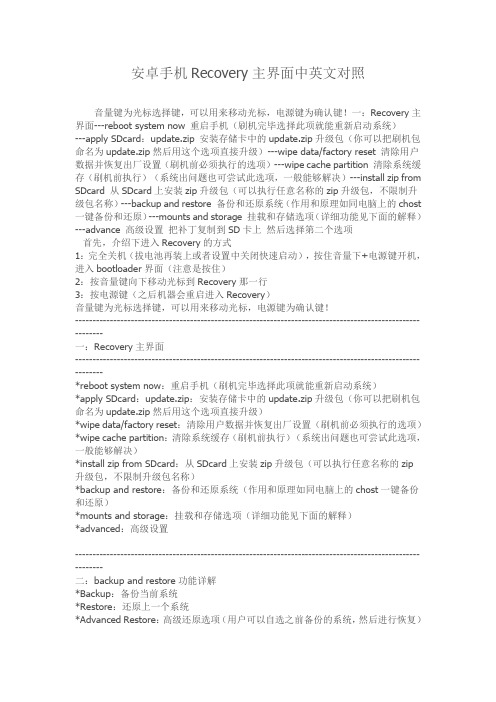
安卓手机Recovery主界面中英文对照音量键为光标选择键,可以用来移动光标,电源键为确认键!一:Recovery主界面---reboot system now 重启手机(刷机完毕选择此项就能重新启动系统)---apply SDcard:update.zip 安装存储卡中的update.zip升级包(你可以把刷机包命名为update.zip然后用这个选项直接升级)---wipe data/factory reset 清除用户数据并恢复出厂设置(刷机前必须执行的选项)---wipe cache partition 清除系统缓存(刷机前执行)(系统出问题也可尝试此选项,一般能够解决)---install zip from SDcard 从SDcard上安装zip升级包(可以执行任意名称的zip升级包,不限制升级包名称)---backup and restore 备份和还原系统(作用和原理如同电脑上的chost 一键备份和还原)---mounts and storage 挂载和存储选项(详细功能见下面的解释)---advance 高级设置把补丁复制到SD卡上然后选择第二个选项首先,介绍下进入Recovery的方式1:完全关机(拔电池再装上或者设置中关闭快速启动),按住音量下+电源键开机,进入bootloader界面(注意是按住)2:按音量键向下移动光标到Recovery那一行3:按电源键(之后机器会重启进入Recovery)音量键为光标选择键,可以用来移动光标,电源键为确认键!-----------------------------------------------------------------------------------------------------------一:Recovery主界面-----------------------------------------------------------------------------------------------------------*reboot system now:重启手机(刷机完毕选择此项就能重新启动系统)*apply SDcard:update.zip:安装存储卡中的update.zip升级包(你可以把刷机包命名为update.zip然后用这个选项直接升级)*wipe data/factory reset:清除用户数据并恢复出厂设置(刷机前必须执行的选项)*wipe cache partition:清除系统缓存(刷机前执行)(系统出问题也可尝试此选项,一般能够解决)*install zip from SDcard:从SDcard上安装zip升级包(可以执行任意名称的zip升级包,不限制升级包名称)*backup and restore:备份和还原系统(作用和原理如同电脑上的chost一键备份和还原)*mounts and storage:挂载和存储选项(详细功能见下面的解释)*advanced:高级设置-----------------------------------------------------------------------------------------------------------二:backup and restore功能详解*Backup:备份当前系统*Restore:还原上一个系统*Advanced Restore:高级还原选项(用户可以自选之前备份的系统,然后进行恢复)三:mounts and storage功能详解*mount /system:挂载system文件夹(基本用不到)*mount /data:挂载data文件夹(基本用不到)*unmount /cache:取消cache文件夹挂载(基本用不到)*unmount /sdcard:取消内存卡挂载(基本用不到)*mount /sd-ext:挂载内存卡Ext分区(基本用不到)*format boot:格式化boot(刷机前最好执行一下)*format system:格式化system(刷机前最好执行一下)*format data:格式化data(刷机前最好执行一下)*format cache:格式化cache(刷机前最好执行一下)*format sdcard:格式化内储卡(执行此项你会后悔的)*format sd-ext:格式化内存卡Ext分区(执行此项你会后悔的)*mount USB storage:开启Recovery模式下的USB大容量存储功能(也就是说可以在Recovery下对内存卡进行读写操作)四:Advance 功能详解*Reboot Recovery:重启Recovery(重启手机并再次进入Recovery)*Wipe Dalvik Cache:清空虚拟机缓存(可以解决一些程序FC的问题)*Wipe Battery Stats: 清空电池调试记录数据(刷机前做下这个,会比较好,感觉自己电量有问题的机油也可以试试)*Report Error:错误报告(配合固件管家用的,不是开发者请无视)*Key Test:按键测试(基本没撒用的功能!)*Partition SD Card:对内存卡分区(个人觉得DHD不需要分区,一来耗电、二来影响速度!)*Fix Permissions:修复Root权限(如果你的手机Root权限出问题了,可以用这个功能)。
Recovery刷机英文名称

Recovery 各菜单中英文对照表(V2.5版本有八个选项主菜单,每个主菜单中都有下一级菜单)-reboot system now 重启系统-apply sdcard:update.zip 使用SD卡根目录的update.zip更新系统-wipe data/factory reset 清空data分区并恢复出厂设置-wipe cache partition 清空cache分区-install zip from sdcard 从SDcard选择文件更新系统--apply sdcard:update.zip 使用SD卡根目录的update.zip 更新系统--choose zip from sdcard 从SD卡选择zip格式升级包--toggle signature verification 切换签名验证--toggle scripq asserts 切换升级脚本检查-backup & restore 备份和恢复--Backup 备份--Restore 恢复--Advanced Restore 高级恢复-mounts & storage 挂载和存储--mount /system 挂载/system分区(系统分区)--mount /data 挂载/data分区(数据分区)--mount /cache 挂载/cache分区(缓存分区)--mount /sd-ext 挂载/sd-ext分区(A2SD分区)--format boot 格式化内核分区--format system 格式化系统分区--format data 格式化数据分区--format cache 格式化缓存分区--format sdcard 格式化存储卡--format sd-ext 格式化内存卡SD--mount USB storage 挂载SD卡为U盘模式--Unmount 卸载-advanced 高级--Reboot Recovery 重启Recovery--Wipe Dalvik Cache 清空Dalvik缓存--Wipe Battery Stats 清空电池状态--Report Error 报告错误--Key Test 键位测试--Partition SD Card 对SD卡分区--Fix Permissions 修复权限安卓刷机系统名称Recovery--------本单词是恢复的意思(以恢复的办法来刷机的意思)简单的说,就是一个刷机的工程界面。
手机进入 Recovery 模式刷机时出现的英文解释
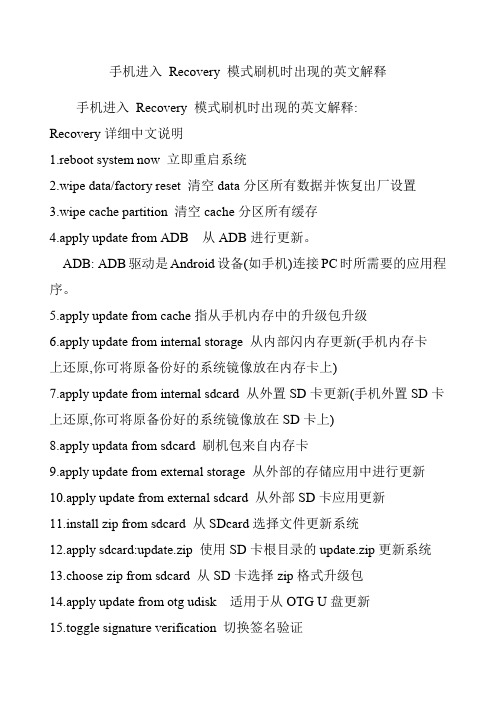
手机进入Recovery 模式刷机时出现的英文解释手机进入Recovery 模式刷机时出现的英文解释:Recovery详细中文说明1.reboot system now 立即重启系统2.wipe data/factory reset 清空data分区所有数据并恢复出厂设置3.wipe cache partition 清空cache分区所有缓存4.apply update from ADB 从ADB进行更新。
ADB: ADB驱动是Android设备(如手机)连接PC时所需要的应用程序。
5.apply update from cache指从手机内存中的升级包升级6.apply update from internal storage 从内部闪内存更新(手机内存卡上还原,你可将原备份好的系统镜像放在内存卡上)7.apply update from internal sdcard 从外置SD卡更新(手机外置SD卡上还原,你可将原备份好的系统镜像放在SD卡上)8.apply updata from sdcard 刷机包来自内存卡9.apply update from external storage 从外部的存储应用中进行更新10.apply update from external sdcard 从外部SD卡应用更新11.install zip from sdcard 从SDcard选择文件更新系统12.apply sdcard:update.zip 使用SD卡根目录的update.zip更新系统13.choose zip from sdcard 从SD卡选择zip格式升级包14.apply update from otg udisk 适用于从OTG U盘更新15.toggle signature verification 切换签名验证16.toggle script asserts 切换升级脚本检查17.backup user data:备份用户数据18.restore user data:恢复用户数--Backup 备份--Restore 恢复--Advanced Restore 高级恢复--mounts and storage 挂载和存储--mount /system 挂载/system分区(系统分区) --mount /data 挂载/data分区(数据分区)--mount /cache 挂载/cache分区(缓存分区)--mount /sd-ext 挂载/sd-ext分区(A2SD分区) --format boot 格式化内核分区--format system 格式化系统分区--format data 格式化数据分区--format cache 格式化缓存分区--format sdcard 格式化存储卡--format sd-ext 格式化内存卡SD--mount USB storage 挂载SD卡为U盘模式--advanced 高级--Reboot Recovery 重启Recovery--Wipe Dalvik Cache 清空Dalvik缓存--Wipe Battery Stats 清空电池状态--Report Error 报告错误--Key Test 键位测试--Partition SD Card 对SD卡分区--Fix Permissions 修复权限手机即进入Recovery 模式后,一般都是先进行双wipe,然后选择上述合适的选项进行刷机。
手机Recovery中英文对照表
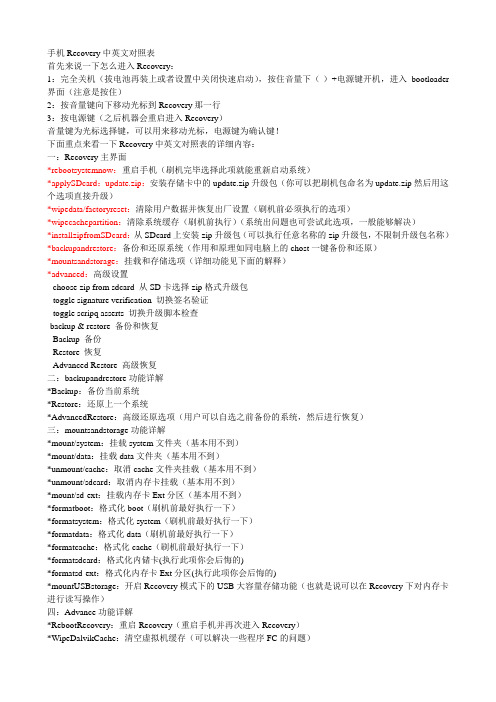
手机Recovery中英文对照表首先来说一下怎么进入Recovery:1:完全关机(拔电池再装上或者设置中关闭快速启动),按住音量下(-)+电源键开机,进入bootloader 界面(注意是按住)2:按音量键向下移动光标到Recovery那一行3:按电源键(之后机器会重启进入Recovery)音量键为光标选择键,可以用来移动光标,电源键为确认键!下面重点来看一下Recovery中英文对照表的详细内容:一:Recovery主界面*rebootsystemnow:重启手机(刷机完毕选择此项就能重新启动系统)*applySDcard:update.zip:安装存储卡中的update.zip升级包(你可以把刷机包命名为update.zip然后用这个选项直接升级)*wipedata/factoryreset:清除用户数据并恢复出厂设置(刷机前必须执行的选项)*wipecachepartition:清除系统缓存(刷机前执行)(系统出问题也可尝试此选项,一般能够解决)*installzipfromSDcard:从SDcard上安装zip升级包(可以执行任意名称的zip升级包,不限制升级包名称)*backupandrestore:备份和还原系统(作用和原理如同电脑上的chost一键备份和还原)*mountsandstorage:挂载和存储选项(详细功能见下面的解释)*advanced:高级设置--choose zip from sdcard 从SD卡选择zip格式升级包--toggle signature verification 切换签名验证--toggle scripq asserts 切换升级脚本检查-backup & restore 备份和恢复--Backup 备份--Restore 恢复--Advanced Restore 高级恢复二:backupandrestore功能详解*Backup:备份当前系统*Restore:还原上一个系统*AdvancedRestore:高级还原选项(用户可以自选之前备份的系统,然后进行恢复)三:mountsandstorage功能详解*mount/system:挂载system文件夹(基本用不到)*mount/data:挂载data文件夹(基本用不到)*unmount/cache:取消cache文件夹挂载(基本用不到)*unmount/sdcard:取消内存卡挂载(基本用不到)*mount/sd-ext:挂载内存卡Ext分区(基本用不到)*formatboot:格式化boot(刷机前最好执行一下)*formatsystem:格式化system(刷机前最好执行一下)*formatdata:格式化data(刷机前最好执行一下)*formatcache:格式化cache(刷机前最好执行一下)*formatsdcard:格式化内储卡(执行此项你会后悔的)*formatsd-ext:格式化内存卡Ext分区(执行此项你会后悔的)*mountUSBstorage:开启Recovery模式下的USB大容量存储功能(也就是说可以在Recovery下对内存卡进行读写操作)四:Advance功能详解*RebootRecovery:重启Recovery(重启手机并再次进入Recovery)*WipeDalvikCache:清空虚拟机缓存(可以解决一些程序FC的问题)*WipeBatteryStats:清空电池调试记录数据(刷机前做下这个,会比较好,感觉自己电量有问题的机油也可以试试)*ReportError:错误报告(配合固件管家用的,不是开发者请无视)*KeyTest:按键测试(基本没撒用的功能!)*PartitionSDCard:对内存卡分区(个人觉得DHD不需要分区,一来耗电、二来影响速度!)*FixPermissions:修复Root权限(如果你的手机Root权限出问题了,可以用这个功能)。
手机刷机相关单词翻译
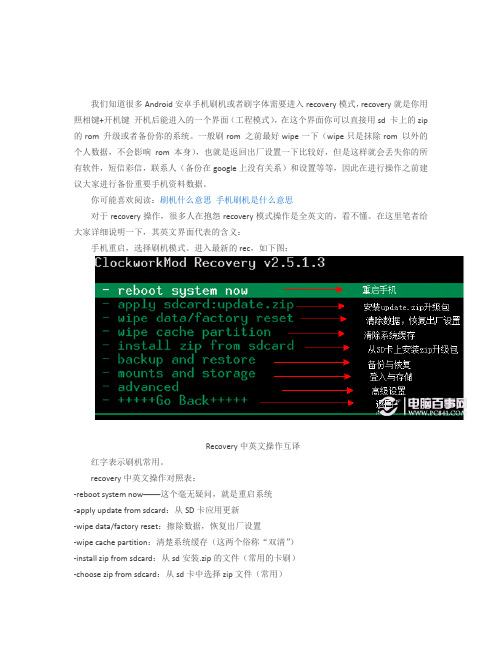
我们知道很多Android安卓手机刷机或者刷字体需要进入recovery模式,recovery就是你用照相键+开机键开机后能进入的一个界面(工程模式),在这个界面你可以直接用sd 卡上的zip 的rom 升级或者备份你的系统。
一般刷rom 之前最好wipe一下(wipe只是抹除rom 以外的个人数据,不会影响rom 本身),也就是返回出厂设置一下比较好,但是这样就会丢失你的所有软件,短信彩信,联系人(备份在google上没有关系)和设置等等,因此在进行操作之前建议大家进行备份重要手机资料数据。
你可能喜欢阅读:刷机什么意思手机刷机是什么意思对于recovery操作,很多人在抱怨recovery模式操作是全英文的,看不懂。
在这里笔者给大家详细说明一下,其英文界面代表的含义:手机重启,选择刷机模式。
进入最新的rec,如下图:Recovery中英文操作互译红字表示刷机常用。
recovery中英文操作对照表:-reboot system now——这个毫无疑问,就是重启系统-apply update from sdcard:从SD卡应用更新-wipe data/factory reset:擦除数据,恢复出厂设置-wipe cache partition:清楚系统缓存(这两个俗称“双清”)-install zip from sdcard:从sd安装.zip的文件(常用的卡刷)-choose zip from sdcard:从sd卡中选择zip文件(常用)-apply/sdcard/update.zip:从SD卡应用更新(功能同apply update from sdcard一样)-toggle signature verification:开关签名验证-toggle script asserts:开关脚本维护-backup and restore:备份和还原系统-mounts and storage:装载与存储-unmount /cache:取消cache文件夹挂载(基本用不到)-mount /data:挂载data文件夹(基本用不到)-mount /system:挂载system文件夹(基本用不到)-mount /sdcard:挂载内存卡(基本用不到)-mount /sd-ext:挂载内存卡Ext分区(基本用不到)-format /cache:格式化缓存(刷机前最好执行一下)-format /data:格式化data(刷机前最好执行一下)-format /system:格式化system(刷机前最好执行一下)-format /sdcard:格式化内储卡(执行此项你会后悔的)-format /sd-ext:格式化内存卡Ext分区(执行此项你会后悔的)-mount USB storage:开启Recovery模式下的USB大容量存储功能(也就是说可以在Recovery 下对内存卡进行读写操作)-advanced 高级选项-Reboot Recovery:重启后进入进入recovery(即刷机模式)-wipeDalvik cache:清除Dalvik缓存-wipe battery stats:清除电池数据-report error:报告错误-key test:关键测试-show log:显示日志-partition SD card:sd卡分区(分区会格式化sd卡,用前请备份sd卡的重要内容)-fix permissions:修复权限-power off:关机关于Recovery是什么以及Recovery的操作方法就为大家介绍到这里,如果觉得使用模式刷机比较复杂的话,也可以尝试目前更简单的一些刷机方法,比如可以使用相关一键刷机软件等,有兴趣的朋友建议阅读:刷机大师怎么用刷机大师一键刷机教程。
手机刷机的英文菜单翻译

×一、为了方便使用英文版的机友Recovery,翻译了一下所以选项的句子,如下:--reboot system now 重启系统--apply sdcard:update.zip 使用SD卡根目录的update.zip更新系统--wipe data/factory reset 清空data分区并恢复出厂设置--wipe cache partition 清空cache分区--install zip from sdcard 从SDcard选择文件更新系统--apply sdcard:update.zip 使用SD卡根目录的update.zip 更新系统--choose zip from sdcard 从SD卡选择zip格式升级包--toggle signature verification 切换签名验证--toggle script asserts 切换升级脚本检查--backup and restore 备份和恢复--Backup 备份--Restore 恢复--Advanced Restore 高级恢复--mounts and storage 挂载和存储--mount /system 挂载/system分区(系统分区)--mount /data 挂载/data分区(数据分区)--mount /cache 挂载/cache分区(缓存分区)--mount /sd-ext 挂载/sd-ext分区(A2SD分区)--format boot 格式化内核分区--format system 格式化系统分区--format data 格式化数据分区--format cache 格式化缓存分区--format sdcard 格式化存储卡--format sd-ext 格式化内存卡SD--mount USB storage 挂载SD卡为U盘模式--advanced 高级--Reboot Recovery 重启Recovery--Wipe Dalvik Cache 清空Dalvik缓存--Wipe Battery Stats 清空电池状态--Report Error 报告错误--Key Test 键位测试--Partition SD Card 对SD卡分区--Fix Permissions 修复权限Android手机如何设置个性短信和来电铃声在sd卡里建立“ringtones”(来电铃声)"alarms”(闹钟铃声)“notifications”(短信通知铃声),把你不同用途的铃声放到不同的文件夹下手机就可以自动找到。
Recovery中英文对照
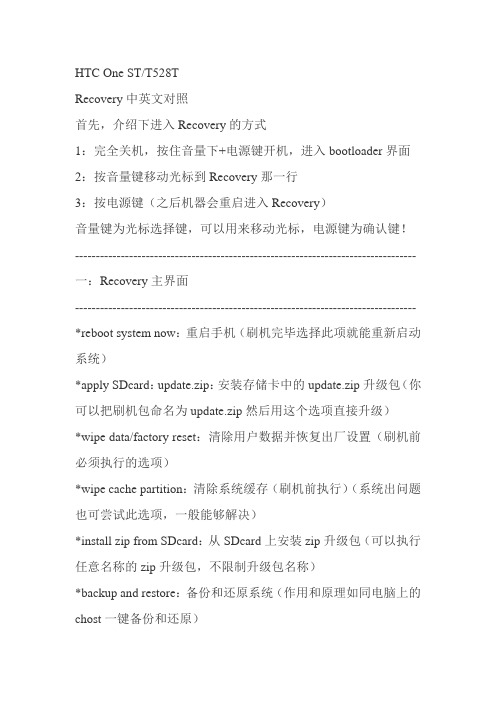
HTC One ST/T528TRecovery中英文对照首先,介绍下进入Recovery的方式1:完全关机,按住音量下+电源键开机,进入bootloader界面2:按音量键移动光标到Recovery那一行3:按电源键(之后机器会重启进入Recovery)音量键为光标选择键,可以用来移动光标,电源键为确认键!---------------------------------------------------------------------------------- 一:Recovery主界面----------------------------------------------------------------------------------*reboot system now:重启手机(刷机完毕选择此项就能重新启动系统)*apply SDcard:update.zip:安装存储卡中的update.zip升级包(你可以把刷机包命名为update.zip然后用这个选项直接升级)*wipe data/factory reset:清除用户数据并恢复出厂设置(刷机前必须执行的选项)*wipe cache partition:清除系统缓存(刷机前执行)(系统出问题也可尝试此选项,一般能够解决)*install zip from SDcard:从SDcard上安装zip升级包(可以执行任意名称的zip升级包,不限制升级包名称)*backup and restore:备份和还原系统(作用和原理如同电脑上的chost一键备份和还原)*mounts and storage:挂载和存储选项(详细功能见下面的解释)*advanced:高级设置----------------------------------------------------------------------------------- 二:backup and restore功能详解*Backup:备份当前系统*Restore:还原上一个系统*Advanced Restore:高级还原选项(用户可以自选之前备份的系统,然后进行恢复)三:mounts and storage功能详解*mount /system:挂载system文件夹(基本用不到)*mount /data:挂载data文件夹(基本用不到)*unmount /cache:取消cache文件夹挂载(基本用不到)*unmount /sdcard:取消内存卡挂载(基本用不到)*mount /sd-ext:挂载内存卡Ext分区(基本用不到)*format boot:格式化boot(刷机前最好执行一下)*format system:格式化system(刷机前最好执行一下)*format data:格式化data(刷机前最好执行一下)*format cache:格式化cache(刷机前最好执行一下)*format sdcard:格式化内储卡(执行此项你会后悔的)*format sd-ext:格式化内存卡Ext分区(执行此项你会后悔的)*mount USB storage:开启Recovery模式下的USB大容量存储功能(也就是说可以在Recovery下对内存卡进行读写操作)量减键步骤如下!!!1.打开RE浏览器,让它获取ROOT权限,并激活R/W权限,也就是激活可读写权限。
- 1、下载文档前请自行甄别文档内容的完整性,平台不提供额外的编辑、内容补充、找答案等附加服务。
- 2、"仅部分预览"的文档,不可在线预览部分如存在完整性等问题,可反馈申请退款(可完整预览的文档不适用该条件!)。
- 3、如文档侵犯您的权益,请联系客服反馈,我们会尽快为您处理(人工客服工作时间:9:00-18:30)。
Recovery的界面为英文,本文提供了Recovery各项中英文对照详细说明,以防新手们误操作
1.-reboot system now 重启系统
2.-apply sdcard:update.zip 使用SD卡根目录的update.zip
更新系统
3.-wipe data/factory reset 清空data分区并恢复出厂设置
4.-wipe cache partition 清空cache分区
5.-install zip from sdcard 从SDcard选择文件更新系统
6.-backup and restore 备份和恢复
7.-mounts and storage 挂载和存储
8.-advanced 高级
9.-Power off 关机
10.-GO back 上一级
选择install zip from sdcard 从SDcard选择文件更新系统出现以下选项:
1.--apply sdcard:update.zip 使用SD卡根目录的update.zip
更新系统
2.--choose zip from sdcard 从SD卡选择zip格式升级包
3.--toggle signature verification 切换签名验证
4.--toggle script asserts 切换升级脚本检查
选择backup and restore 备份和恢复会出现以下选项:
1.--Backup 备份
2.--Restore 恢复
3.--Advanced Restore 高级恢复
选择mounts and storage 挂载和存储会出现以下选项:
1.--mount /system 挂载/system分区(系统分区)
2.--mount /data 挂载/data分区(数据分区)
3.--mount /cache 挂载/cache分区(缓存分区)
4.--mount /sd-ext 挂载/sd-ext分区(A2SD分区)
5.--format boot 格式化内核分区
6.--format system 格式化系统分区
7.--format data 格式化数据分区
8.--format cache 格式化缓存分区
9.--format sdcard 格式化存储卡
10.--format sd-ext 格式化内存卡SD
11.--mount USB storage 挂载SD卡为U盘模式
选择advanced 高级会出现以下选项:
1.--Reboot Recovery 重启Recovery
2.--Wipe Dalvik Cache 清空Dalvik缓存
3.--Wipe Battery Stats 清空电池状态
4.--Report Error 报告错误
5.--Key Test 键位测试
6.--Partition SD Card 对SD卡分区
7.--Fix Permissions 修复权限。
